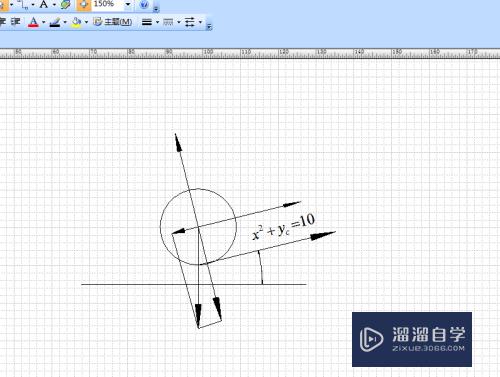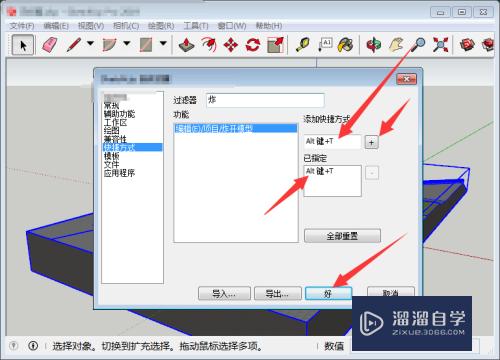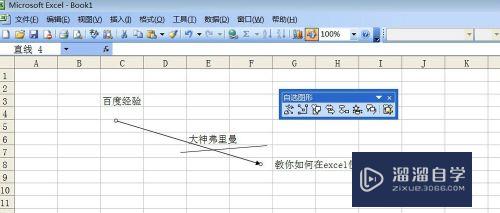CAD怎么通关相切绘制圆(cad怎么通关相切绘制圆的图形)优质
CAD软件的功能丰富。所以很多图形的绘制方法有很多种。我们需要根据图形的情况来进行选择绘制方法。你。 CAD怎么通关相切绘制圆?下面小渲就来操作给大家看看。
工具/软件
硬件型号:华硕无畏15
系统版本:Windows7
所需软件:CAD2014
方法/步骤
第1步
打开或者创建CAD文件;
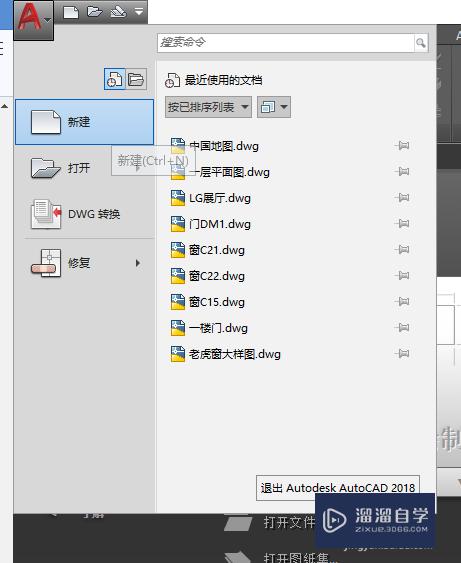
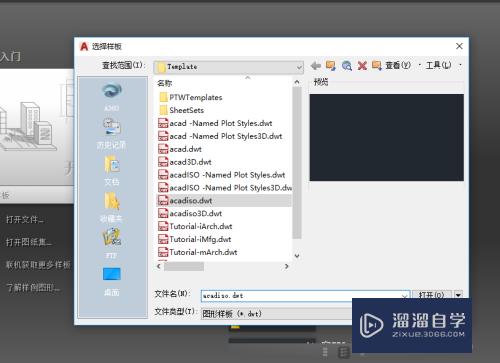
第2步
命令面板选择圆创建命令。选择相切。相切。相切方式;

第3步
绘图区域相切对象上点击一点做为圆的第一个切点;
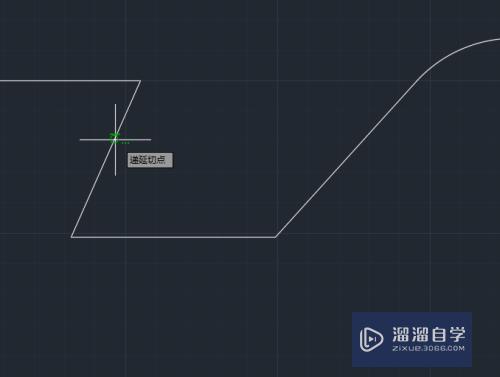
第4步
绘图区域相切对象上点击一点做为圆的第二个切点;
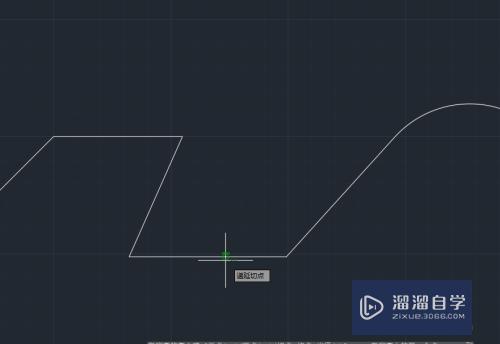
第5步
绘图区域相切对象上点击一点做为圆的第三个切点;
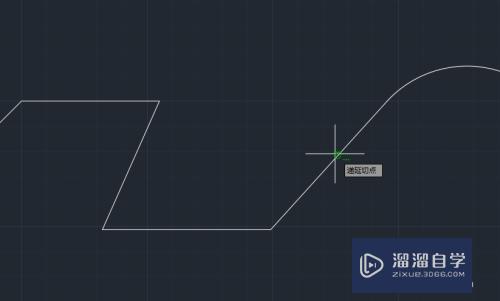
第6步
按ESC键退出圆绘制工具顺便查看效果。
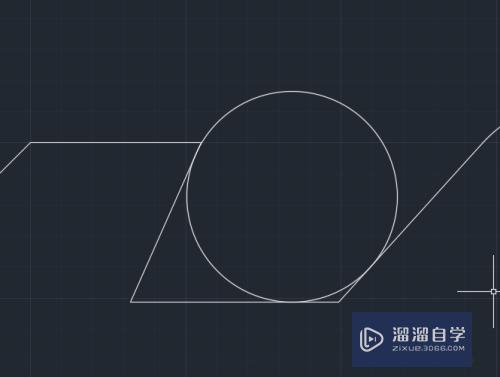
以上关于“CAD怎么通关相切绘制圆(cad怎么通关相切绘制圆的图形)”的内容小渲今天就介绍到这里。希望这篇文章能够帮助到小伙伴们解决问题。如果觉得教程不详细的话。可以在本站搜索相关的教程学习哦!
更多精选教程文章推荐
以上是由资深渲染大师 小渲 整理编辑的,如果觉得对你有帮助,可以收藏或分享给身边的人
本文标题:CAD怎么通关相切绘制圆(cad怎么通关相切绘制圆的图形)
本文地址:http://www.hszkedu.com/64016.html ,转载请注明来源:云渲染教程网
友情提示:本站内容均为网友发布,并不代表本站立场,如果本站的信息无意侵犯了您的版权,请联系我们及时处理,分享目的仅供大家学习与参考,不代表云渲染农场的立场!
本文地址:http://www.hszkedu.com/64016.html ,转载请注明来源:云渲染教程网
友情提示:本站内容均为网友发布,并不代表本站立场,如果本站的信息无意侵犯了您的版权,请联系我们及时处理,分享目的仅供大家学习与参考,不代表云渲染农场的立场!